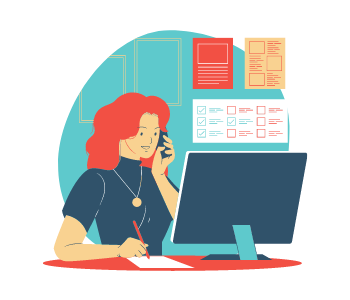En este post vamos a ver qué son los escritorios virtuales, una de las herramientas de Windows que suele pasar un poco desapercibida, pero que te puede ayudar mucho a organizarte mejor si eres de los que abren muchas aplicaciones a la vez.
Antes de aprender a crearlos, vamos a explicarte qué son exactamente y para qué sirven. Después indagaremos en cómo mover aplicaciones entre escritorios y cómo eliminarlos cuando ya no los necesitemos. ¡Vamos con esta nueva píldora digital!
Contenidos
¿Qué son los escritorios virtuales de Windows?
Los escritorios virtuales son unas herramientas que Windows pone a tu disposición, para poder organizar distintas pantallas en un mismo monitor. Así, el sistema operativo facilita el trabajo desde espacios independientes y diferenciados.
De esta manera, el escritorio virtual sólo mostrará las aplicaciones que tú desees, para que organices las pantallas de acuerdo con las tareas que vas a realizar. Por lo tanto, se abrirán todas las aplicaciones que estás utilizando en el escritorio actual.
Gracias a los escritorios virtuales, puedes emular tener varios monitores en Windows, aunque en realidad estén todos en una misma pantalla. De hecho, Windows maneja estos escritorios de forma muy similar a como maneja los entornos con varios monitores.
Organiza tus aplicaciones en varios escritorios
Al usar varios escritorios virtuales, las aplicaciones de Windows se ejecutan independientemente del escritorio donde estén, pero se muestran y asocian a uno de ellos. De esta forma, puedes tener un escritorio con Excel y otras aplicaciones de ofimática y otro, por ejemplo con juegos, de modo que no tengas tantas aplicaciones visibles a la vez que te puedan descentrar.
Si eres de los que usan la combinación de teclas Alt + Tab para cambiar de aplicación, la herramienta de escritorios virtuales te interesa. Podrás abrir muchas aplicaciones a la vez sin que saturen tu ventana de trabajo.
Cómo crear escritorios virtuales con Windows
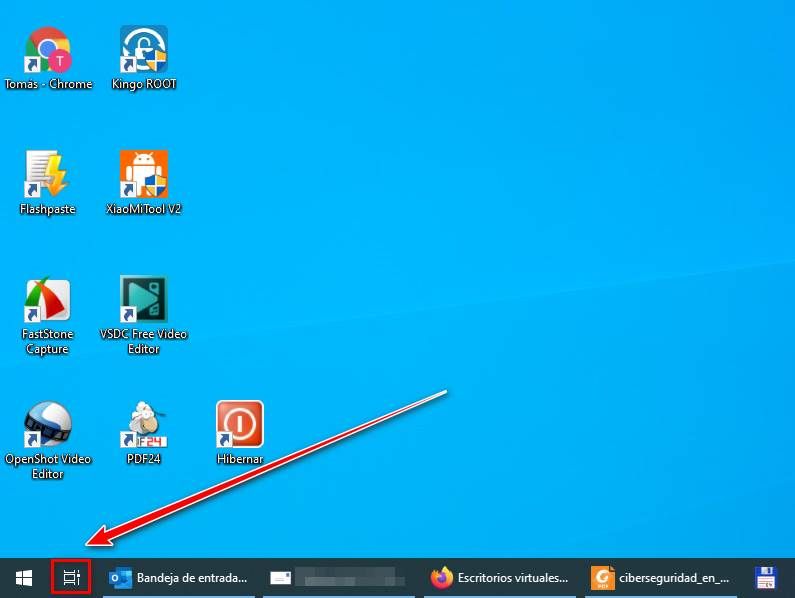
Para crear escritorios virtuales en Windows (y ver los que ya están creados) debes pulsar el icono de Vista de tareas, situado en la Barra de tareas de Windows.

Este icono puede ser distinto al de la captura de pantalla, pues ha cambiado durante las distintas versiones de Windows. Si tienes dudas, puedes también hacer lo mismo pulsando a la vez las teclas Windows + Tabulador del teclado.
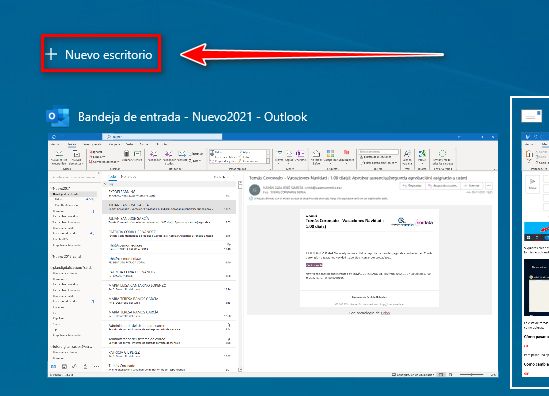
La vista de tareas muestra todas las tareas o programas abiertos en el escritorio actual. Como lo normal es que solo tengas uno abierto, esto generalmente incluye todas las aplicaciones abiertas. Para añadir un escritorio adicional, haz clic en Nuevo escritorio. Puedes repetir el proceso, para añadir tantos escritorios como quieras.
Cómo pasar aplicaciones de un Escritorio a otro
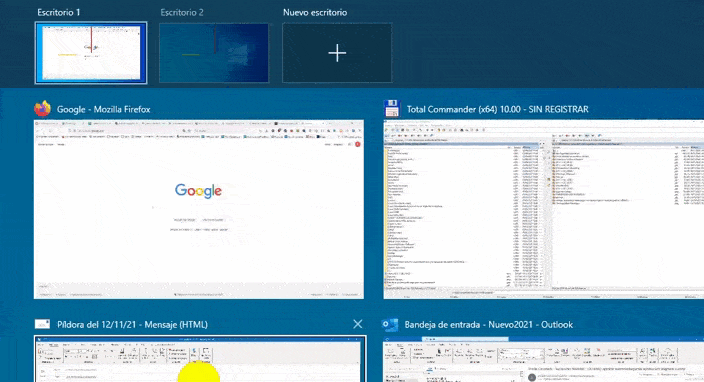
Para poder pasar una aplicación de un escritorio a otro, debes abrir la vista de tareas (con la combinación de teclas o con el botón, como mejor te venga) y arrastrar una de las ventanas de un programa a la vista en miniatura del escritorio al que la quieres mover.
Cómo cambiar de escritorio rápidamente
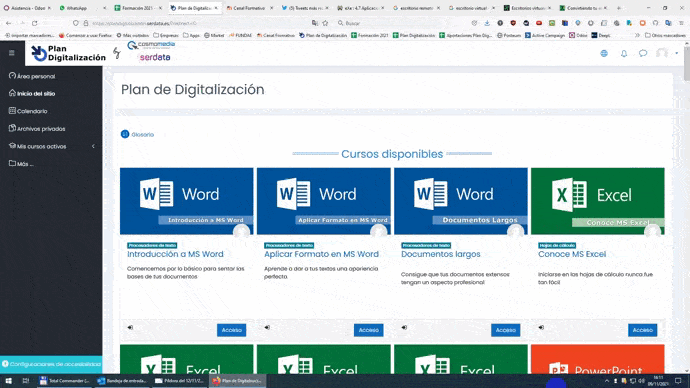
Puedes cambiar de escritorio usando el mismo método de abrir la Vista de tareas y hacer clic en los escritorios virtuales, pero una forma más rápida es usar atajos de teclado. Tienes dos atajos a tu disposición:
– Windows + Control + Flecha derecha: cambia al siguiente escritorio virtual.
– Windows + Control + Flecha izquierda: cambia al anterior escritorio virtual.
Cómo borrar un escritorio virtual
Si quieres eliminar alguno de los escritorios virtuales que has creado, lo puedes hacer desde la vista de tareas. Simplemente haz clic en el icono de la «X» y el escritorio se eliminará. Tranquilo, las aplicaciones no se cerrarán, sino que se pasarán a otro escritorio que siga activo.
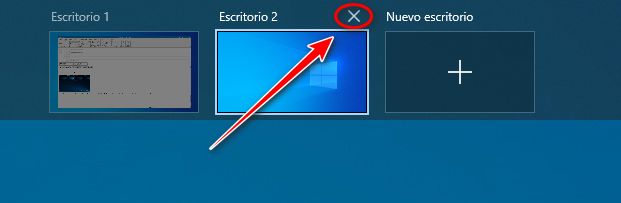
En resumen, te dejamos estos dos gifs, con los pasos sencillos y habituales para que puedas manejarte con los escritorios virtuales. ¡Mira!